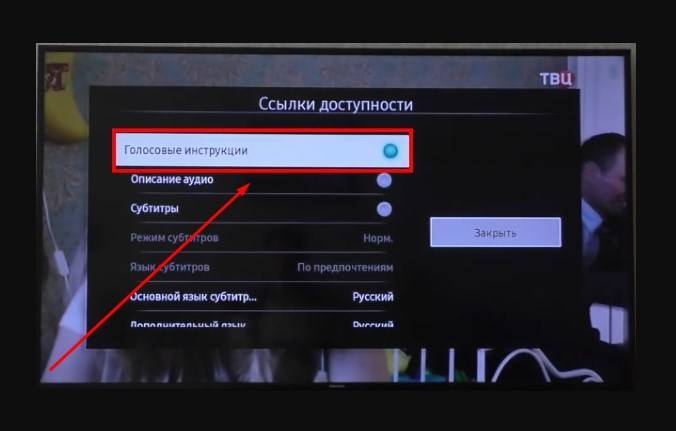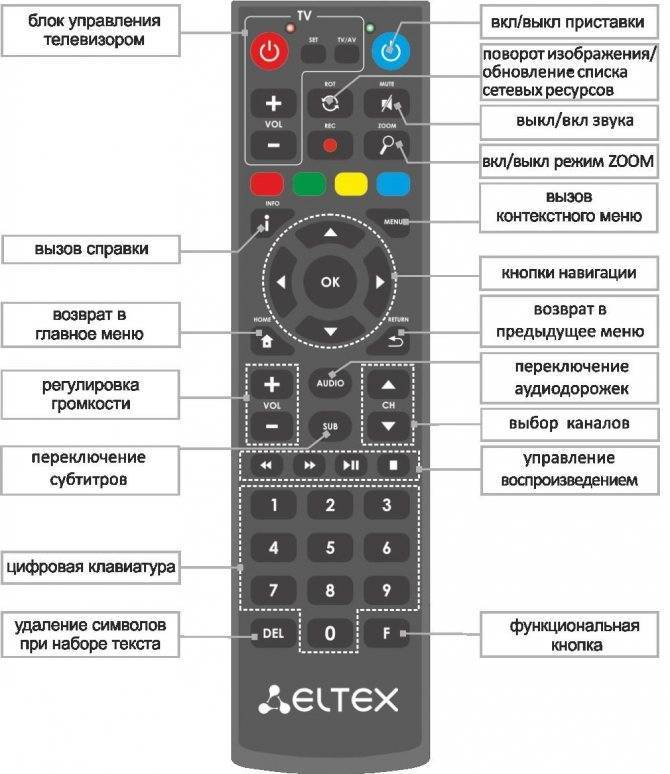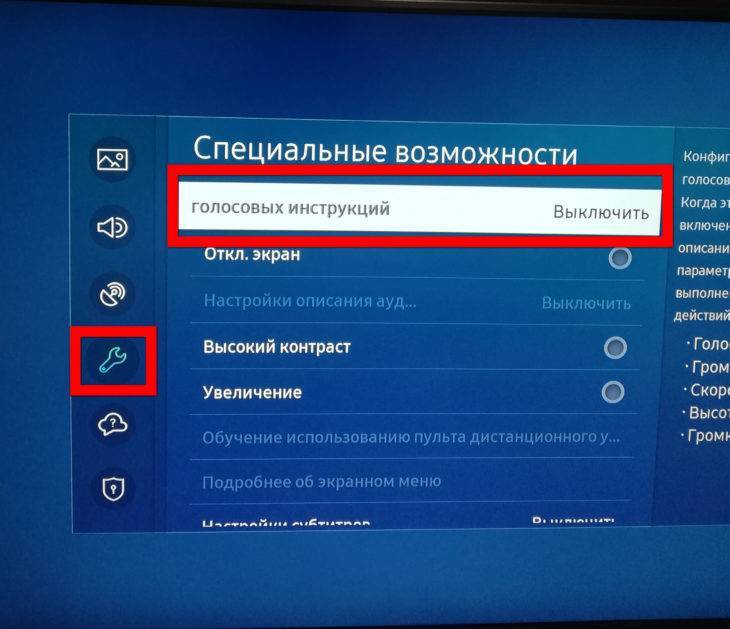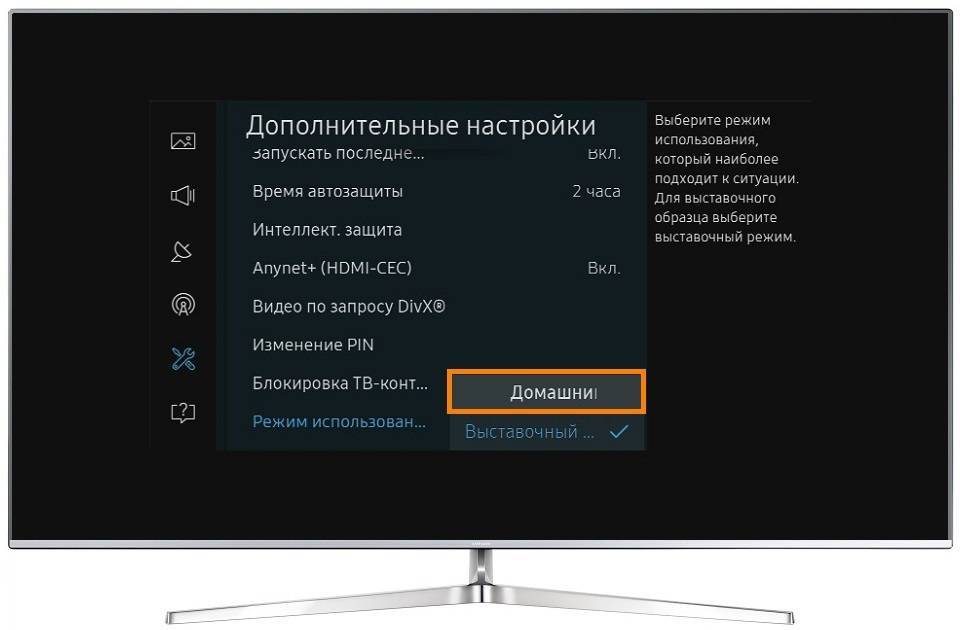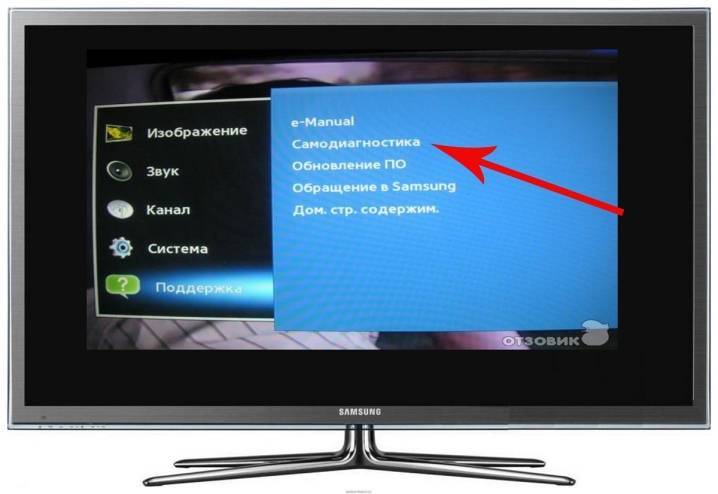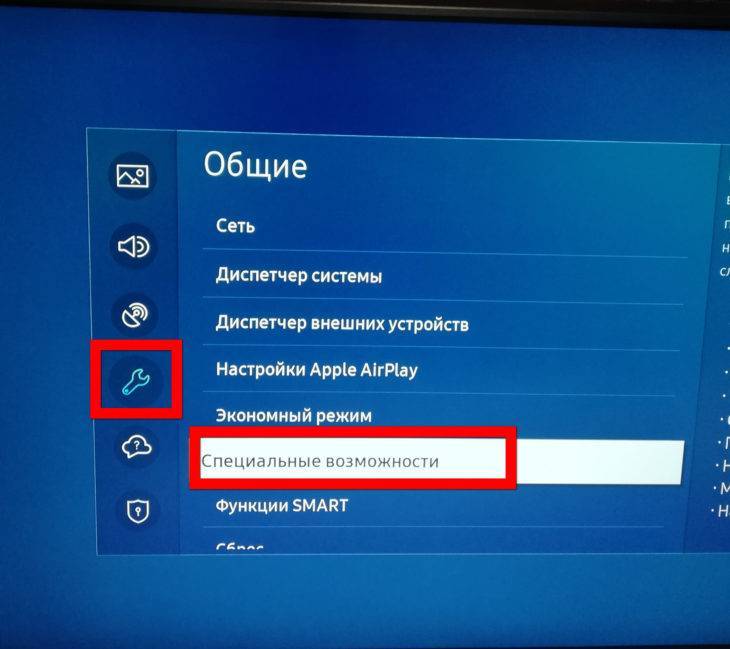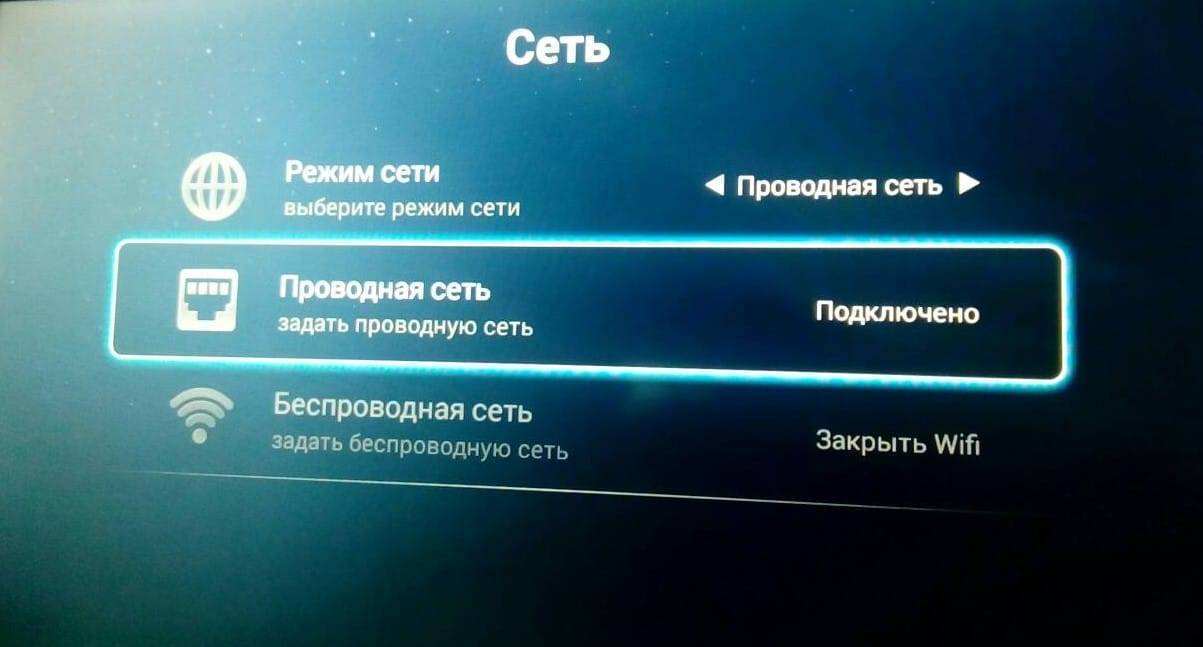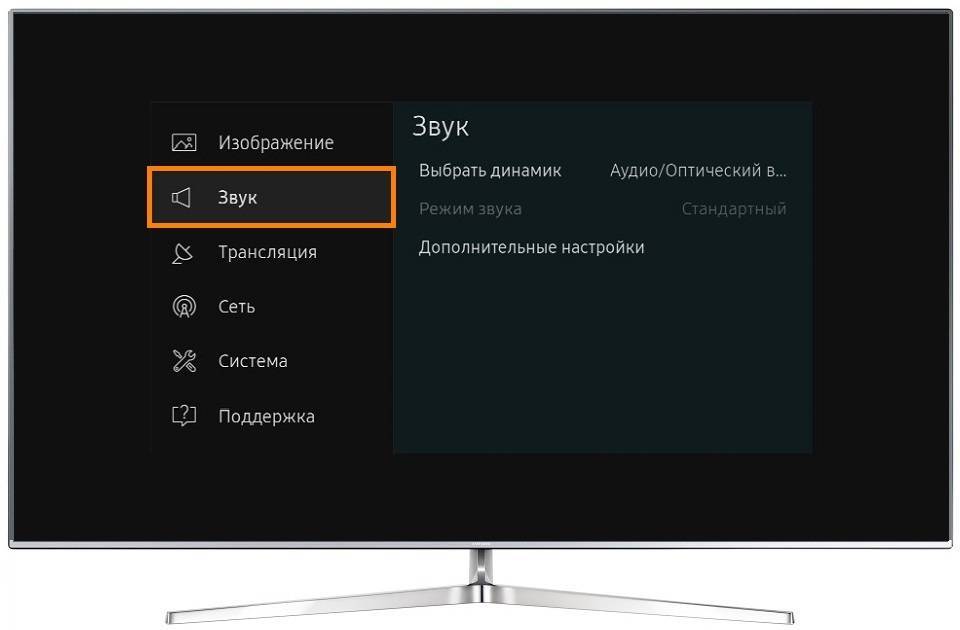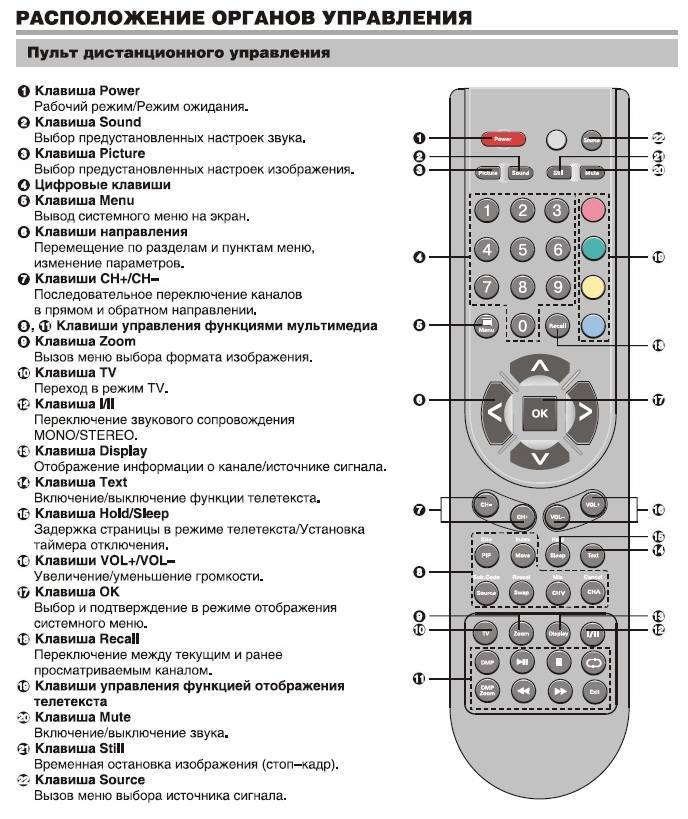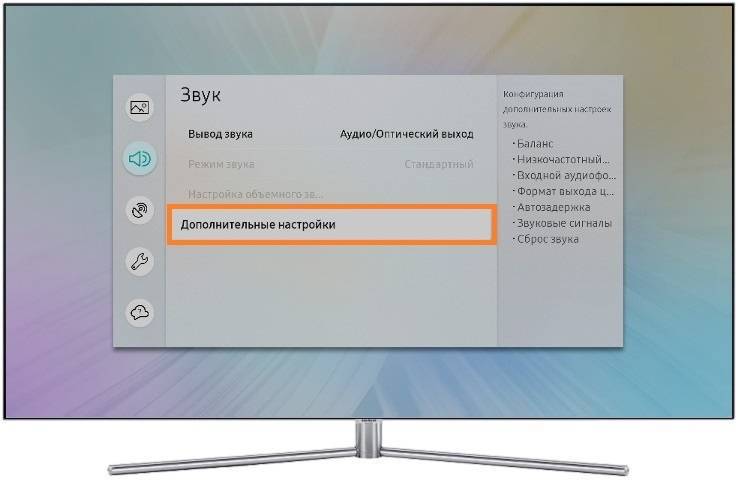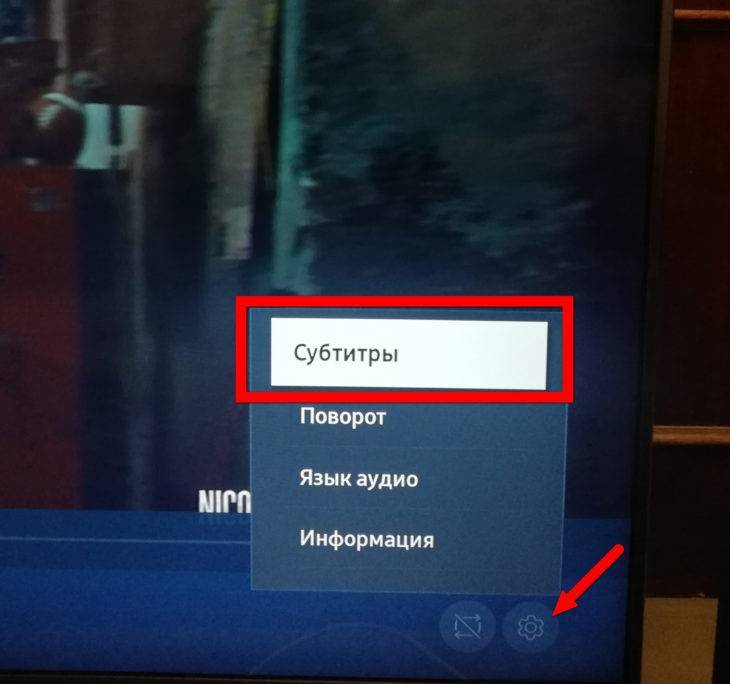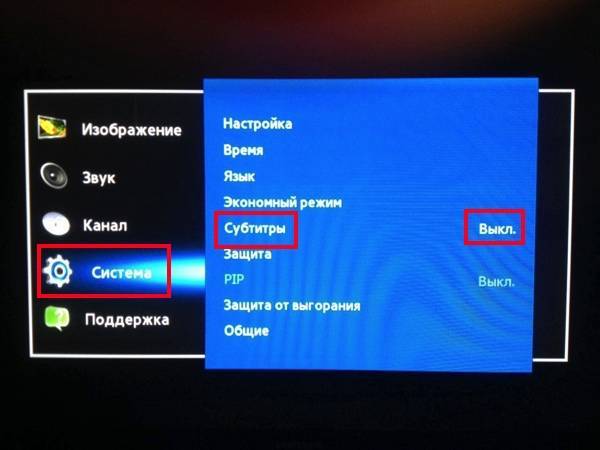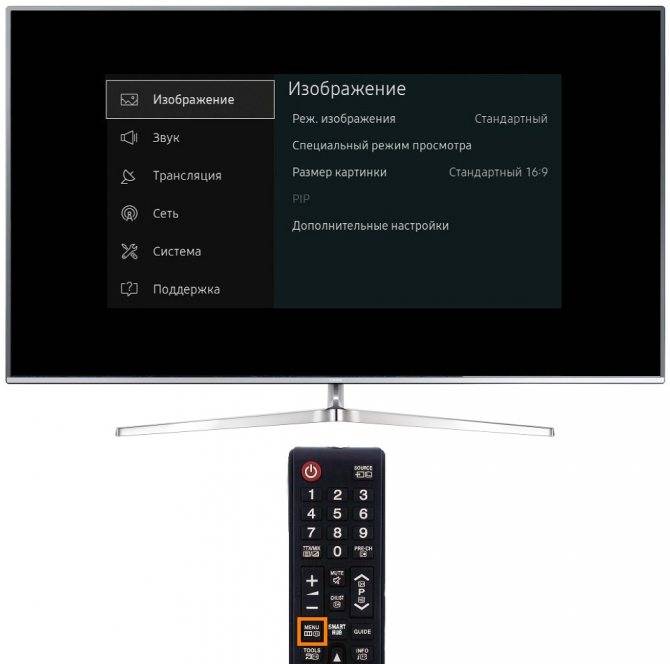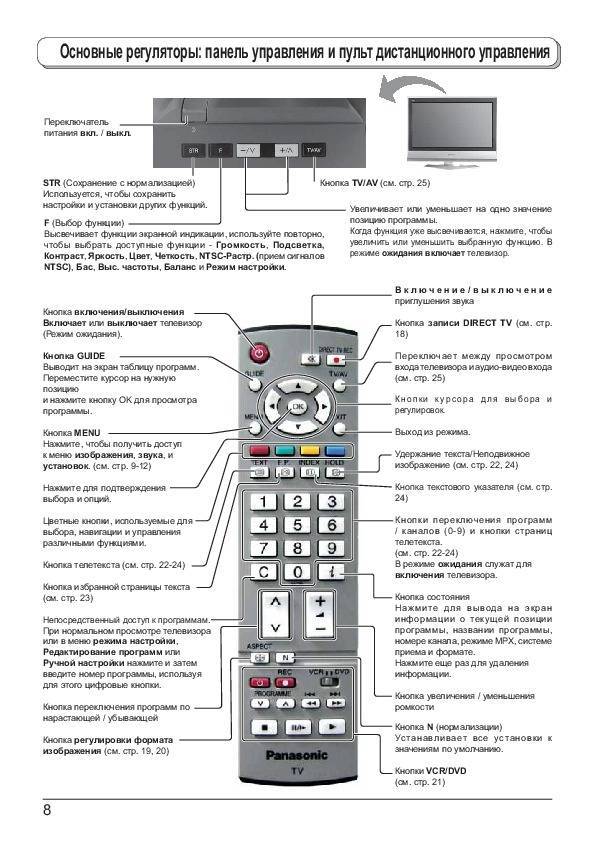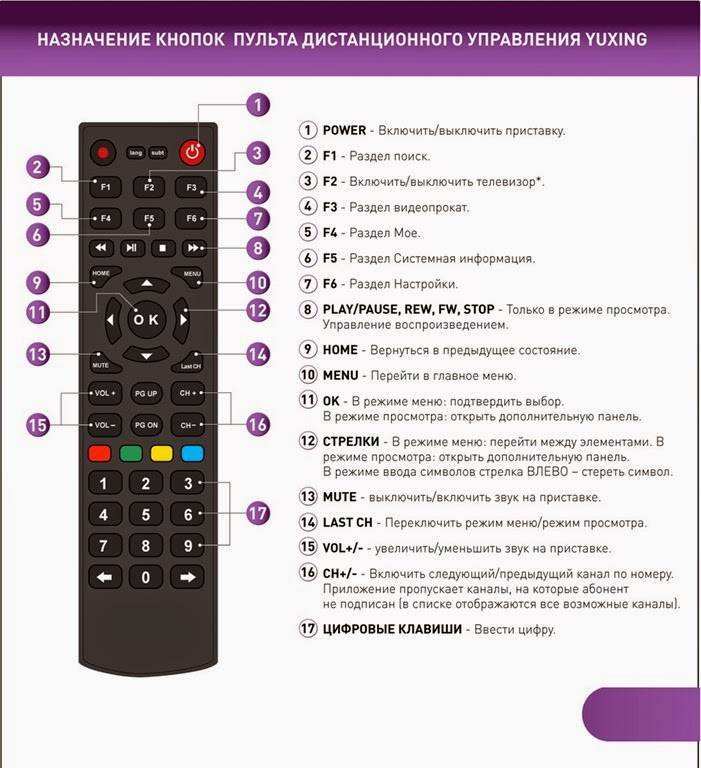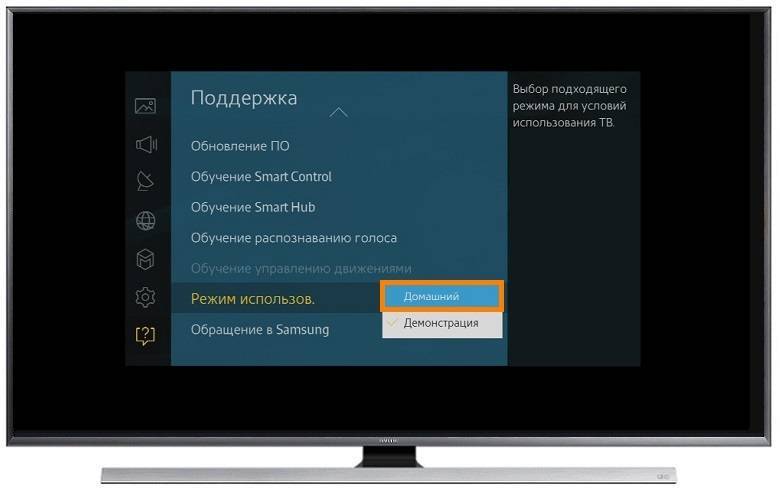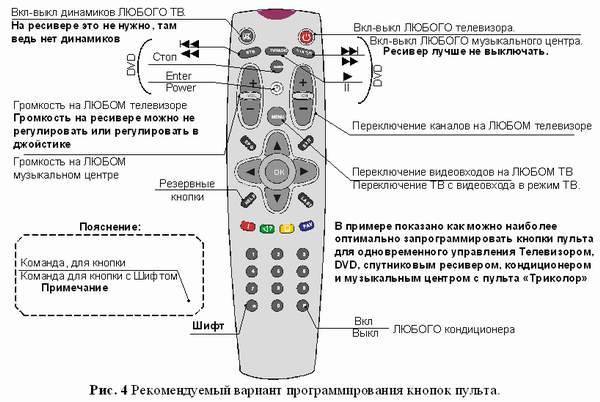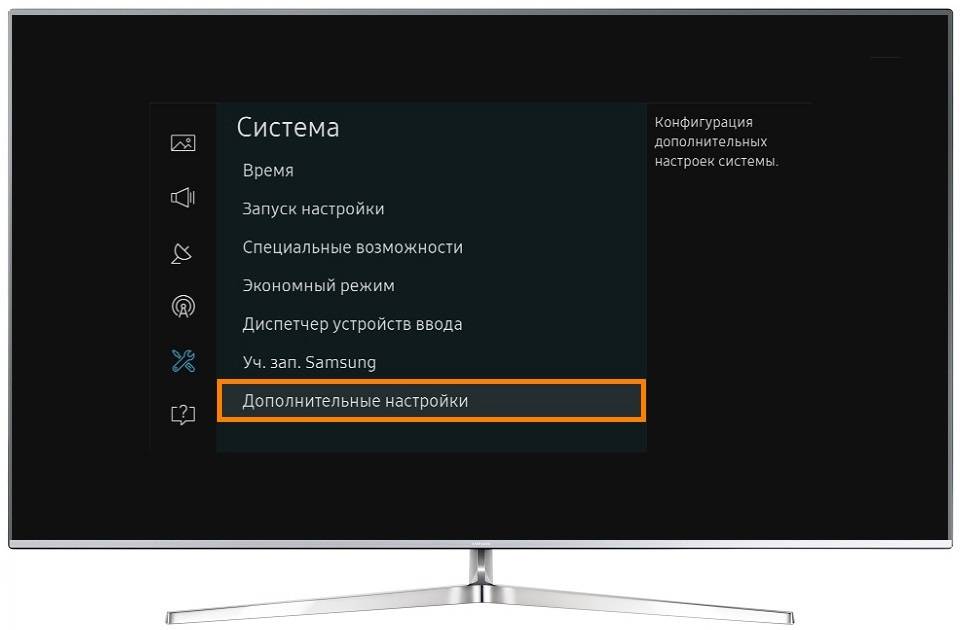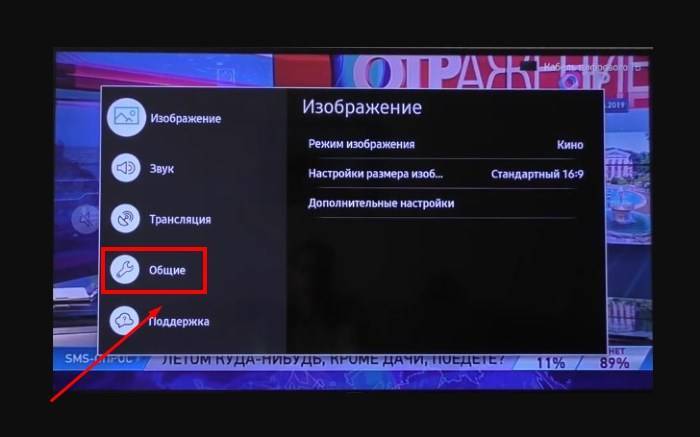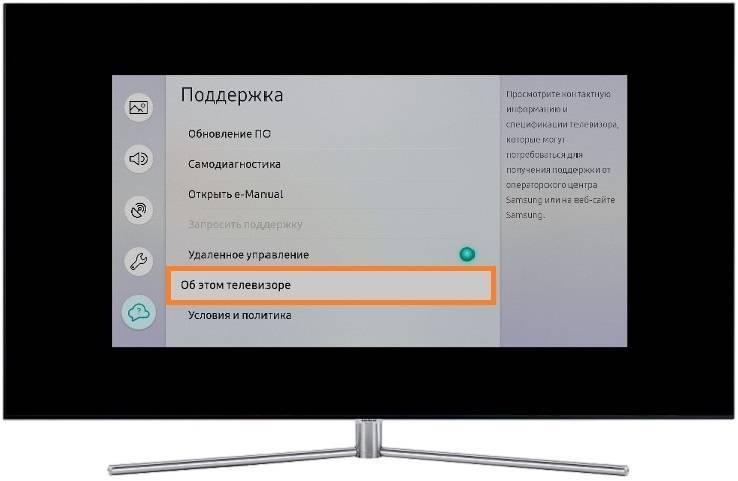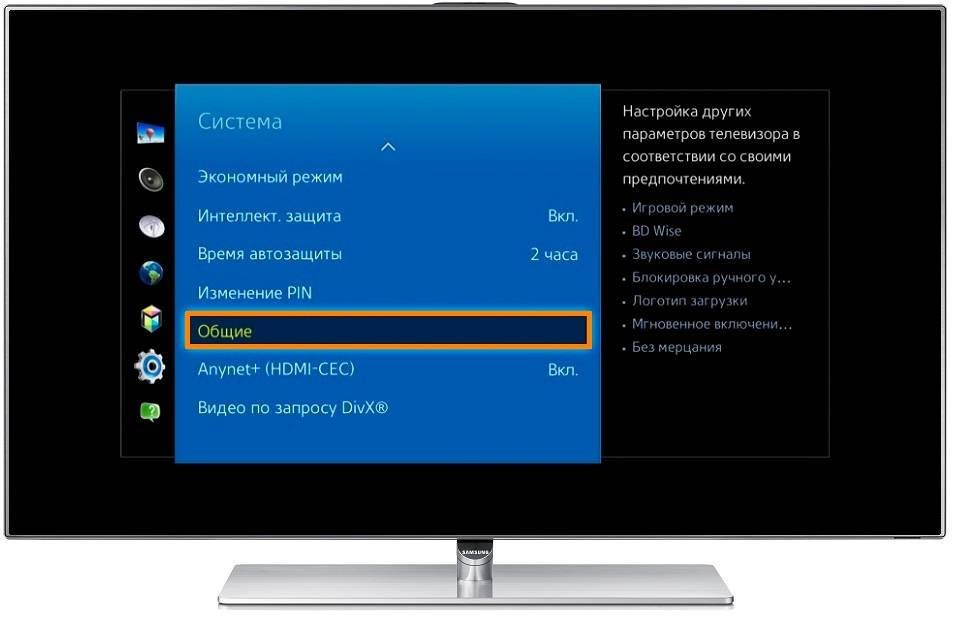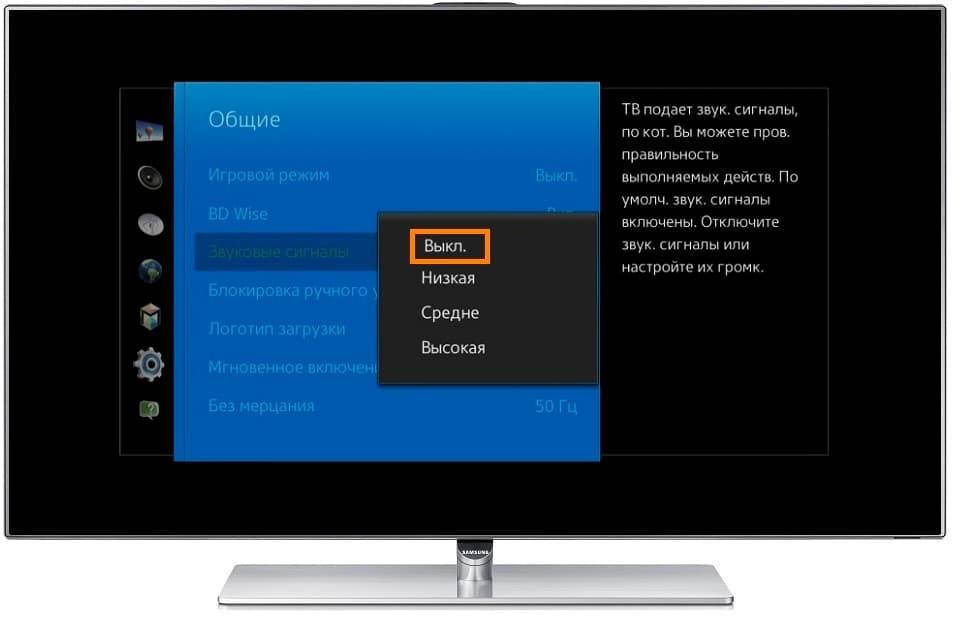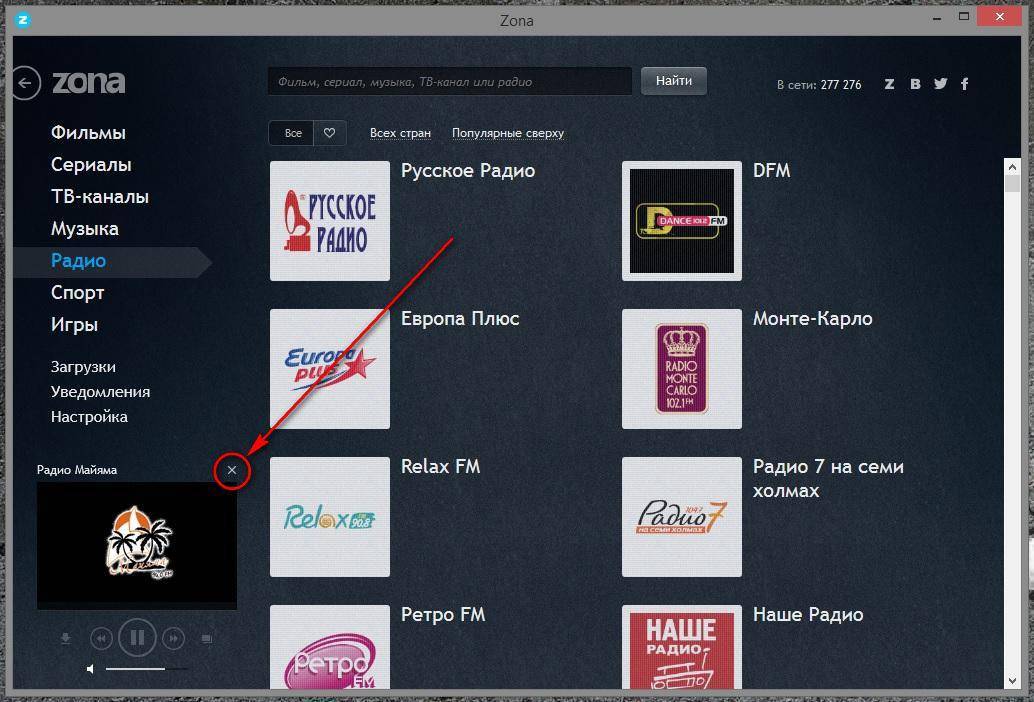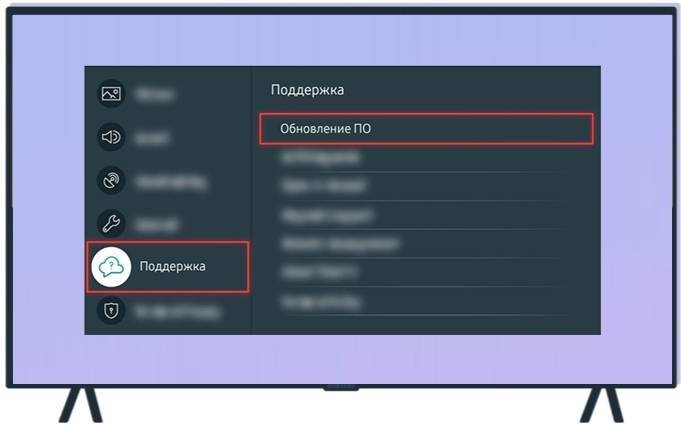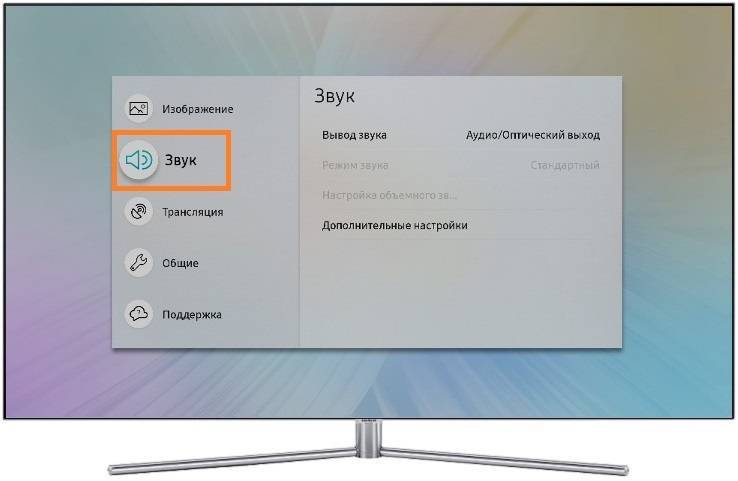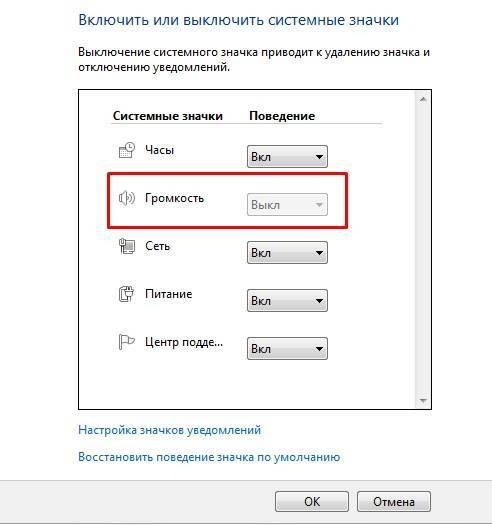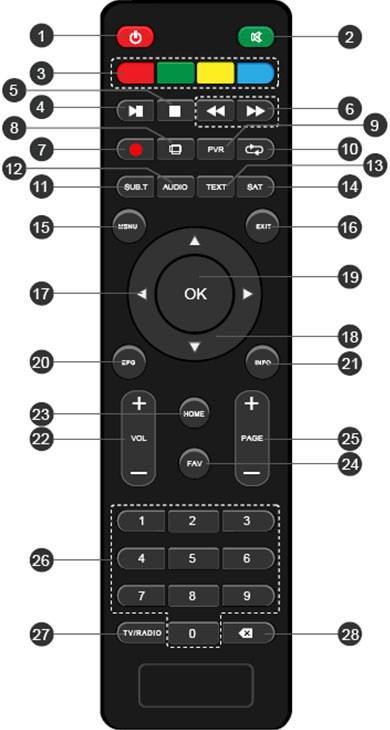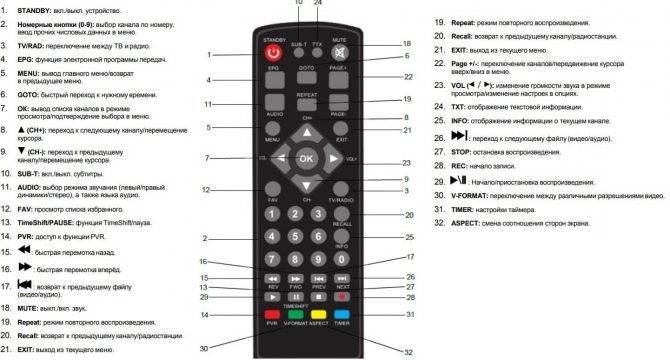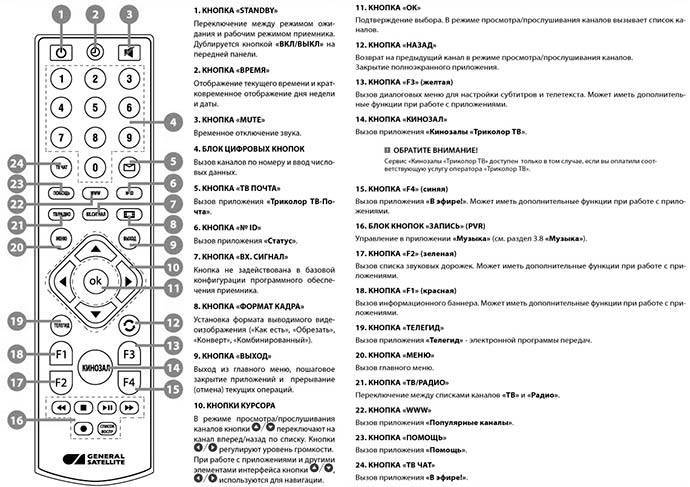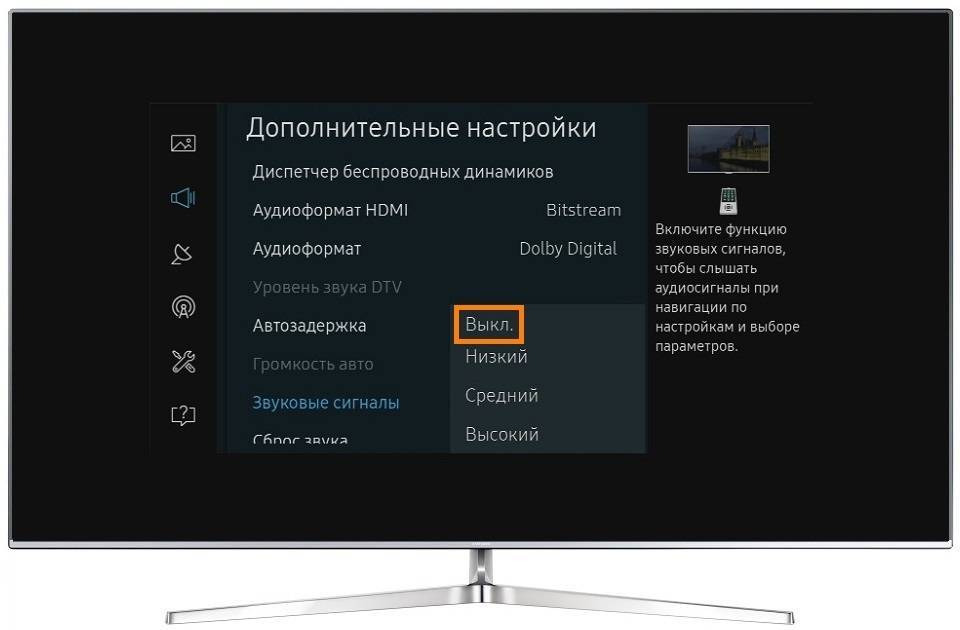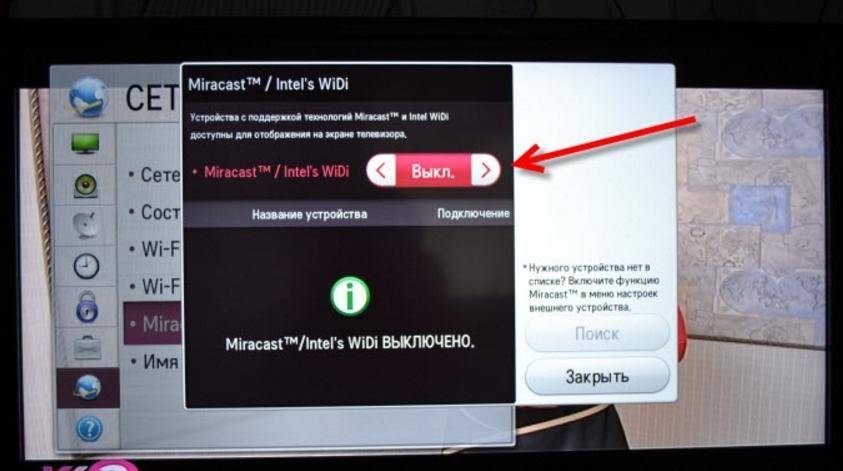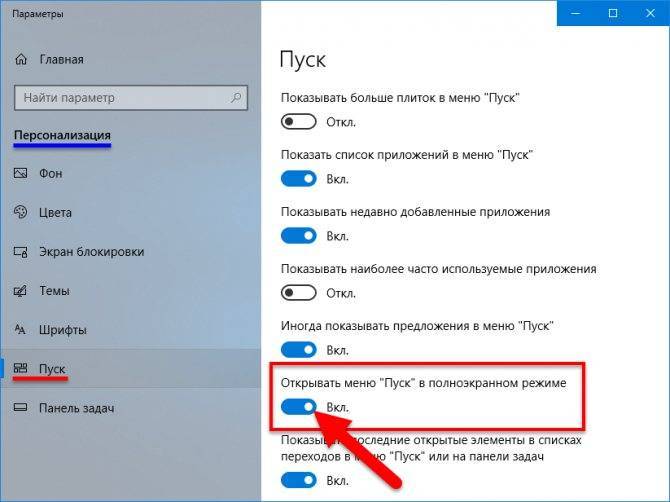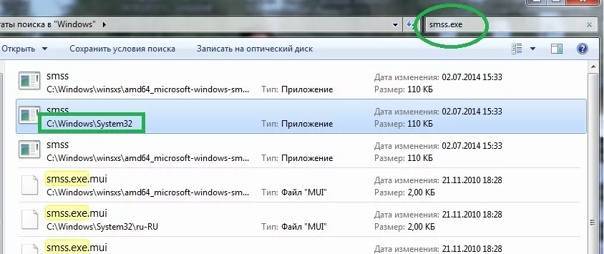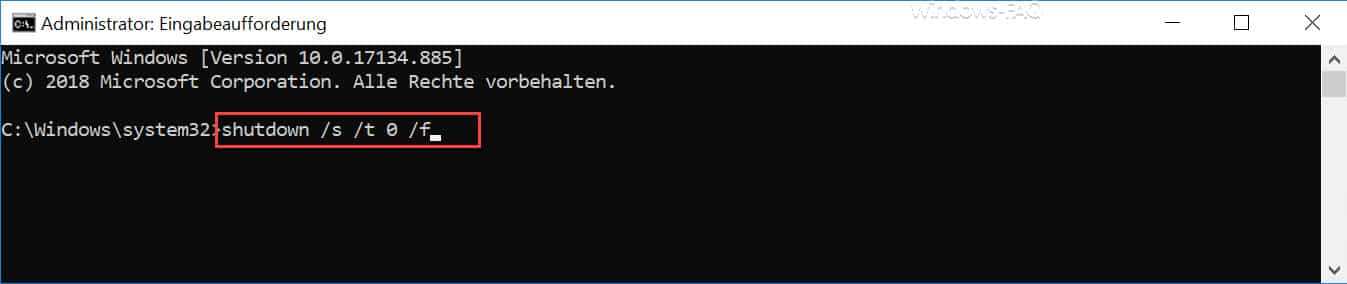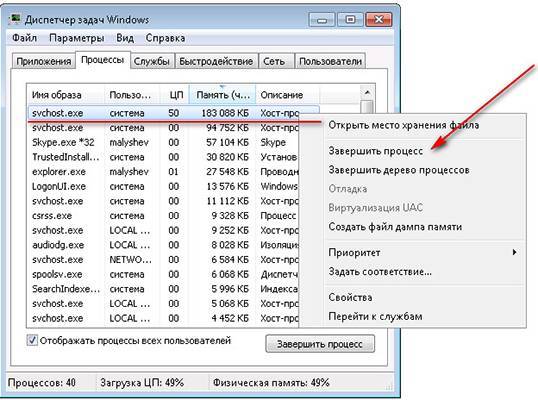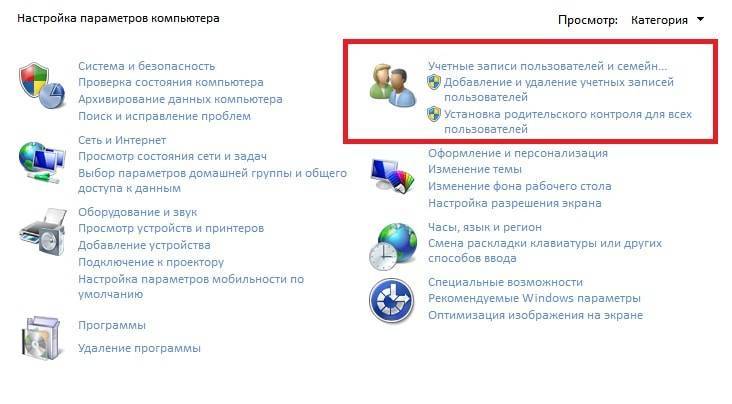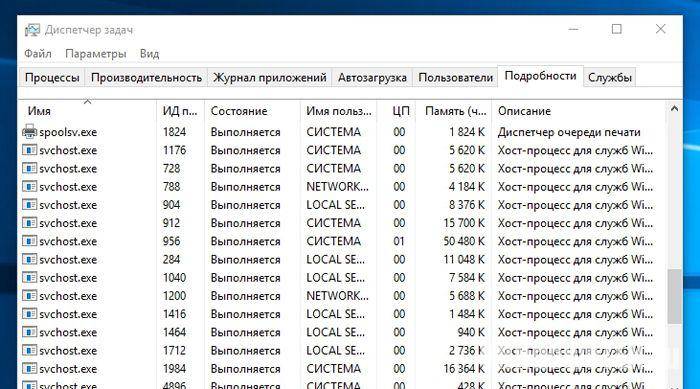Порядок действий по отключению
Для телевизоров Samsung
Разберёмся, как отключить ненужное голосовое сопровождение, и попробуем применить наши знания на практике для начала на телевизоре Samsung.
Заходим в настройки нашего телевизора вот таким путём: Настройки → Общие → Доступность → Настройки голосового руководства. Если переключатель там зелёный — значит, опция включена. Переводим его в «серое» положение — надоедливые комментарии исчезнут.
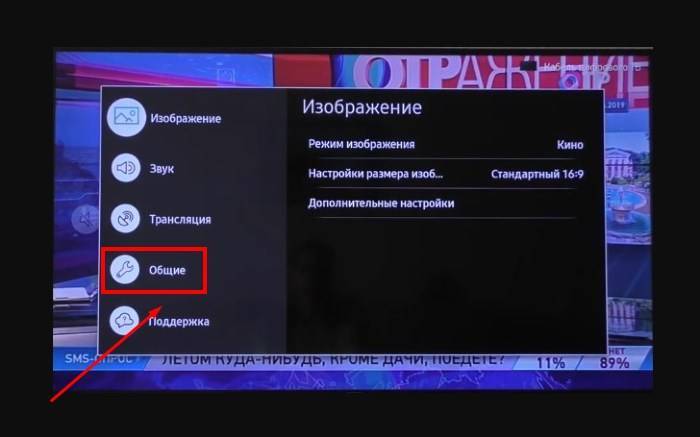
Как нам любезно подсказывает служба технической поддержки Samsung, по умолчанию опция включается, если зажать кнопку изменения громкости на пульте. «Зажать» — понятие очень субъективное (а кто-то и вовсе с малых лет привык регулировать громкость именно так), поэтому в том, что аудиосопровождение время от времени включается помимо вашей воли, особых сюрпризов нет. А вот почему оно до сих пор работает так, из года в год принося неудобства пользователям — конечно, тот ещё вопрос.
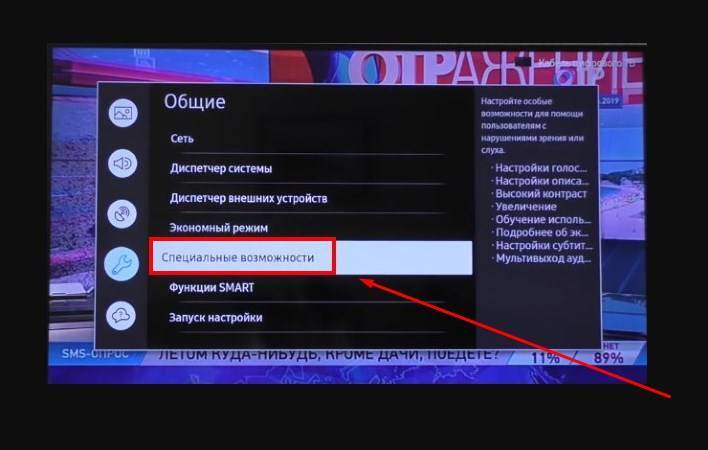
Путь для английских версий меню будет выглядеть так: Settings → General → Accessibility → Voice Guide Settings → Voice Guide.
В целом эта инструкция больше пригодится тем, кто использует новые модели (с 2016 года включительно) телевизоров. Старые серии телевизоров могут иметь меню настроек, которое выглядит чуть по-другому — в любом случае ищите категории «Доступность» или «Специальные возможности». Они могут находиться внутри собственных категорий — обычно это «Система», «Общие» или «Дополнительные настройки».
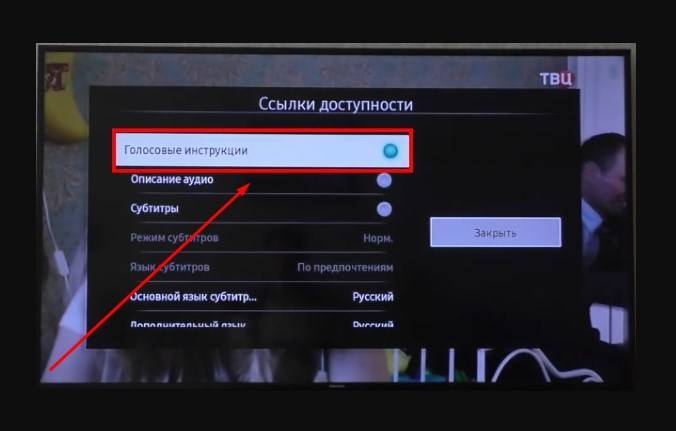
Модель и серийный номер телевизора можно посмотреть либо на заводской табличке на задней панели устройства, либо из меню: Поддержка → Обращение в Samsung. На момент выхода статьи серийный номер в меню указывается только для моделей серий H, J, K, M, N, Q, LS, R, T. Зная модель и серийный номер, с ресурса Samsung Download Center можно скачать мануал с описаниями всех меню именно для вашего устройства.
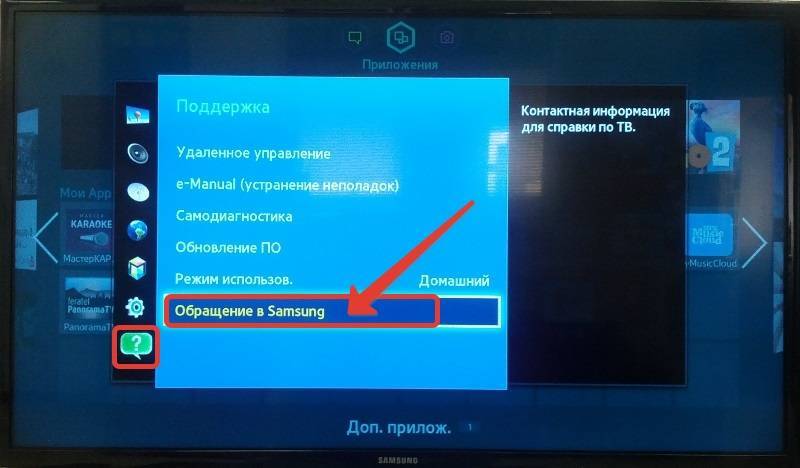

Для телевизоров LG
Давайте посмотрим, как убрать звуковое сопровождение на LG Smart TV. Заходим в меню: Настройки → Доступность → Аудио-описания. Переключатель может находиться в положениях «Вкл.» и «Выкл.», выбирайте на свой вкус.
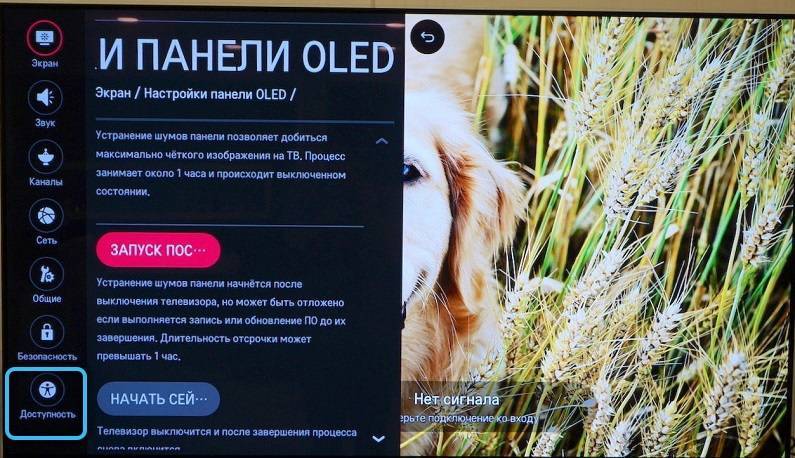
В телевизорах LG команда заметна тем, что отключает свободное движение курсора по меню — если вы видите, что какие-то функции, требующие свободного перемещения курсора, стали недоступны, проверьте настройки аудио-описаний. При включении функции обычно появляется подсказка, предупреждающая о том, что подвижность курсора будет ограничена.
Для некоторых регионов настройка может быть недоступна, а в некоторых — может также предлагать дополнительный переключатель громкости и скорости аудио-описаний.
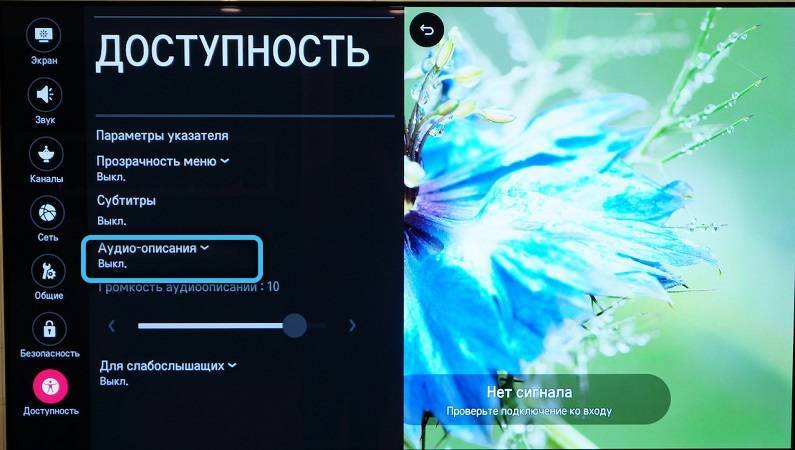
Путь для меню на английском: Settings → Accessibility → Audio Guidance.
Также здесь доступен помощник, позволяющий включить или выключить возможное отображение субтитров для видео, в которых они доступны; включить или выключить режим повышенной контрастности; отрегулировать «прозрачность» меню настроек.
Пионер
Если вы задались вопросом, как настроить радио на магнитоле Pioneer, не переживайте, настройка происходит очень легко. При автоматической настройке Пионера нажимается FUNC, следом BSM. Для старта поиска радиоканалов нажимается кнопка вправо или вверх, после окончания включится музыка первой найденной радиостанции.
Для ручной установки в режиме BAND продолжительно нажимается >>|. Будет запущен поиск любой первой станции в этом радиусе. После чего аппарат перестанет сканировать и включит воспроизведение найденной станции. Затем нужно будет её сохранить, для этого долго держите клавишу с нужным номером. Если вам не нужна найденная станция, нужно нажать клавишу вправо и удерживать её. Сканирование продолжится до момента нахождения новой станции.

С помощью данной функции можно сохранить в памяти до 6 станций в первом банке. После данной манипуляции нажимаем на кнопку BAND и попадаем во второй банк, он на дисплее показывается надписью F2. Во втором банке можно аналогично записать в память до 6 станций, а также существует и третий банк. Чаще всего банков три, но их бывает и больше. В итоге при наличии трёх банков у вас будут активны и сохранены 18 станций. Теперь вы знаете, как настроить радио на магнитоле Пионер.
Ручной поиск цифровых телеканалов
Если вы живете за чертой города, то сначала удостоверьтесь, что ваш населенный пункт входит в зону вещания. Для этого зайдите на сайт РТРС (карта.ртрс.рф) и найдите там свой регион. Цифрами обозначено расположение ретрансляторов. Если вы находитесь слишком далеко от них, рекомендуем воспользоваться другими стандартами вещания (спутник, аналог или iptv). № 4-4Если с этим проблем нет, переходим к настройке телевизора LG:
- В меню ТВ переходим в пункт «Настройки», выбираем вкладку «Ручной поиск».
- Появится диалоговое окно, где в разделе «тип сигнала» выбираем кабель.
Важно: если указанный раздел не появился, значит, вы неверно указали страну на предыдущем этапе
- Указываем следующие данные: частота Н – 247000, частота К – 770000, модуляция – 256, LD – авто. Эти параметры актуальны только для России, для других стран они будут иными.
- Ставим галочку напротив пункта «пропуск закодированных каналов». Если этого не сделать, они автоматически добавятся, но при их открытии каждый раз будет высвечиваться сообщение о том, что сигнал закодирован, что довольно неудобно (если листать программы).
- Нажимаем «быстрое сканирование».
В среднем процесс поиска занимает 15-20 минут (зависит от модели ТВ и текущего месторасположения). По завершению не забудьте нажать «сохранить», в противном случае придется заново запускать поиск. Указанный метод хорош тем, что он позволяет найти каналы, даже при слабом сигнале. Поэтому жители отдаленных населенных пунктов пользуются именно ручной настройкой.
Как включить пульт МТС ТВ
Включение пульта подразумевает два способа:
- Автоматический. К сожалению, кодовый справочник не содержит набора цифровых команд для пользователя. Требуется включить телевизор/иное приспособление, нажать и удерживать клавишу TV, пока корпусный светодиод не замигает. Затем направить пульт дистанционного применения на выбранное устройство. После выбора конкретного сигнала нужно нажать «Меню», чтобы сохранить текущие опции.
- Ручной. Предыдущий метод предполагает некоторые трудности. При его выборе может произойти так, что таблица пультовых сигналов не совпадет с телевизионной. В итоге некоторые клавиши перестанут работать. Осуществлять подбор снова не особо удобно, поэтому желательно активировать синхронизирующее оборудование, нажать и удерживать клавишу ТВ и увеличить громкость.
Кнопка «Mute» не блокирует звук
На каждом пульте есть кнопка, которая одним нажатием отключает громкость, а при повторном клике снова активирует. Кнопка не подписывается таким названием, по крайней мере, на более или менее новых телевизорах. Вместо надписи есть графическое обозначение перечеркнутого динамика.
Очень редко телевизор продолжает играть после нажатия кнопки. Причина заключается в произошедшем сбое в операционной системе, который устраняется сбросом настроек до заводских, обновлением прошивки системы.
Если телевизор старый и пуль часто использовался, в частности кнопка звука, то она могла выйти из строя. Кнопки, которые часто нажимаются, могут начинать плохо работать из-за износа контактов. В таком случае нужно приобрести новый пульт или сделать ремонт текущего.
Нередко причиной отсутствия результата при нажатии кнопки является сильное загрязнение внутренних частей пульта. Если не соблюдать чистоту в комнате, не делать влажных уборок, то пыль и грязь попадает внутрь пульта. Следствием становится препятствие замыканию контактов на плате. Надо разобрать пульт от телевизора и сделать чистку.
После разборки обязательно нужно осмотреть дорожки на плате. Если пульт часто ронялся, то дорожки могут повреждаться. Внимательно посмотрите, чтобы не было микротрещин дорожек. При необходимости дорожки восстанавливаются пайкой или токопроводящим клеем.
Оголенные контакты на дорожках, которые участвуют в замыкании, можно дополнительно зачистить.
Спутниковое телевидение
Несмотря на развитие цифрового сигнала и IPTV, многие до сих пор предпочитают просматривать спутниковые каналы. Далее расскажем, как в телевизоре LG правильно настроить спутниковое вещание (требуется тарелка).
Поиск бесплатных каналов
Чтобы найти бесплатные передачи по спутниковому сигналу, производим следующий порядок действий:
Покупаем приставку, подключаемую к ТВ через HDMI-разъем (если её у вас нет).
Обратите внимание: некоторые модели телевизоров имеют встроенный приемник для спутникового сигнала, для них тарелка не нужна — кабель подключается непосредственно в разъем на корпусе
- Установив штекер от антенны в ТВ или приставку, заходим в раздел «Каналы».
- Появится новое окно, во вкладке «источник» выбираем «спутник», нажимаем «ОК». Если к телевизору подключено несколько тарелок, в разделе «настройка спутника» необходимо выбрать тот, который был подключен в предыдущем пункте.
- Закончив с настройками, нажимаем по вкладке «автоматический поиск». По завершению операции, система выведет соответствующее сообщение.
Как и в случае с аналоговым или цифровым сигналом, операционная система автоматически присвоит найденным телеканалам порядковые номера, которые при желании можно поменять.
Поиск платных каналов
Чтобы просматривать платные спутниковые программы, требуется приобрести специальный модуль у провайдера телевидения. Для активации оплаченных телеканалов делаем следующее:
- Регистрируем купленное устройство на сайте поставщика услуг. Обычно требуется войти в личный кабинет под своими персональными данными и ввести идентификационный номер оборудования.
- Вставляем модуль в разъём телевизора (в какой, зависит от конкретной модели).
- Активируем функцию автоматического поиска, по аналогии с предыдущим пунктом.
- По его завершению платные (т.е. оплаченные у провайдера) каналы будут раскодированы и станут доступными для просмотра.
При покупке нового модуля, понадобится заново инициировать процесс поиска, что приведет к сбросу нумерации. Поэтому не имеет смысла изменять список, оставьте порядковые номера, сгенерированные системой.
Месторасположение, дата и времени
Корректный выбор страны позволит зарегистрировать устройство для официального использования, скачать дополнительное ПО и выбрать актуальные цифровые телеканалы.
- Заходим в раздел общих настроек (по аналогии с предыдущим пунктом).
- Здесь заходим во вкладку «страна». Появится список государств, где необходимо найти Россию и выбрать её.
- Возвращаемся назад, нажав на кнопку «выход».
- Во вкладке общих настроек выбираем «дата и время» и устанавливаем корректные данные, в том числе и часовой пояс.
От корректности выполнения данного пункта зависит работоспособность различного программного обеспечения. ТВ сигнал или беспроводное соединение могут начать работать со сбоями, если неправильно задана дата и время.
Инструкция по настройке каналов на Сони KDL
Плазменные или жидкокристаллические телевизоры Sony передают вещание с высоким разрешением, отличным качеством звука и изображения. Для настройки цифровых каналов необходимо:
- Нажмите на кнопку Home на пульте. Перейдите в раздел «Установки». Выберите пункт «Настройка».
- При запросе пин-кода введите при помощи кнопок пульта 0000, 1111, 1234.
- В открывшемся меню находите пункт «Цифровая конфигурация». Если в вашей модели ТВ нет такой опции, переходите сразу к автонастройке (пункт 5).
- Открываете в конфигурации «Цифровую настройку».
- Переходите к автопоиску цифровых станций.
- Выбираете тип подключения через кабель. Если этот пункт недоступен, вернитесь в базовое меню, откройте «Установки» — «Настройки» — «Страну» и укажите Европу.
- Для поиска каналов необходимо ввести показатели частоты: от 306 до 345 тыс. Скорость символьная должна быть на уровне 7000, модуляция 128 QAM, автоматический код доступа к сети.
- Запустите поиск. При правильной настройке должно найтись около 58 каналов.
После установки времени произойдет перезапуск телевизора. Если вы правильно настроили цифровые каналы на телевизоре Сони, все будет работать корректно.
Проверьте качество соединения проводов
Перед принятием серьезных мер убедитесь, что провода надежно сидят в гнездах и не имеют повреждений. Одна из причин, почему пропал и не идет звук — не до конца вставленный разъем и отсутствие контакта. Если в доме есть домашние животные, они могли попросту повредить провода.
На этом же этапе убедитесь, что кабель не пересекается с другими проводам, по которым идет напряжение. В этом случае возможны помехи, из-за которых нередко пропадает аудио на цифровой приставке. Во время прокладки лучше располагать кабеля на расстоянии друг от друга.

Проверьте настройки
На практике нередко происходят комичные ситуации, когда пользователи обращаются в поддержку ошибочно. К примеру, человек жалуется, что через приставку нет звука на телевизоре, но в реальности причина в отключении звука в настройках ТВ или тюнера. Вот почему перед тем, как паниковать, убедитесь в достаточном уровне громкости. Также нажмите на кнопку STEREO на тюнере, кнопку AUDIO, AUD или другую в зависимости от модели.

Отключите и подключите все кабели
Если пропал звук на ТВ приставке цифрового ТВ, отбросьте все подключенные раннее кабели, и вставьте их на место. Таким способом можно сразу «убить двух зайцев», а именно исключить вероятность плохого контакта и перепроверить себя на факт качества соединения.
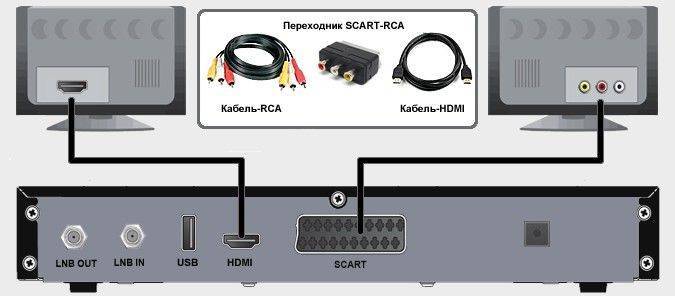
Сделайте сброс до заводских настроек
Во многих тюнерах для цифрового телевидения имеется опция, позволяющая возвращать заводские настройки. С ее помощью можно устранить многие проблемы с оборудованием, в том числе, когда пропал звук. Принцип выполнения этой работы зависит от модели роутера, но общий подход не меняется:
- Войдите в настройки цифрового тюнера.
- Найдите пункт сброса до заводских настроек.
- Подтвердите свое действие.
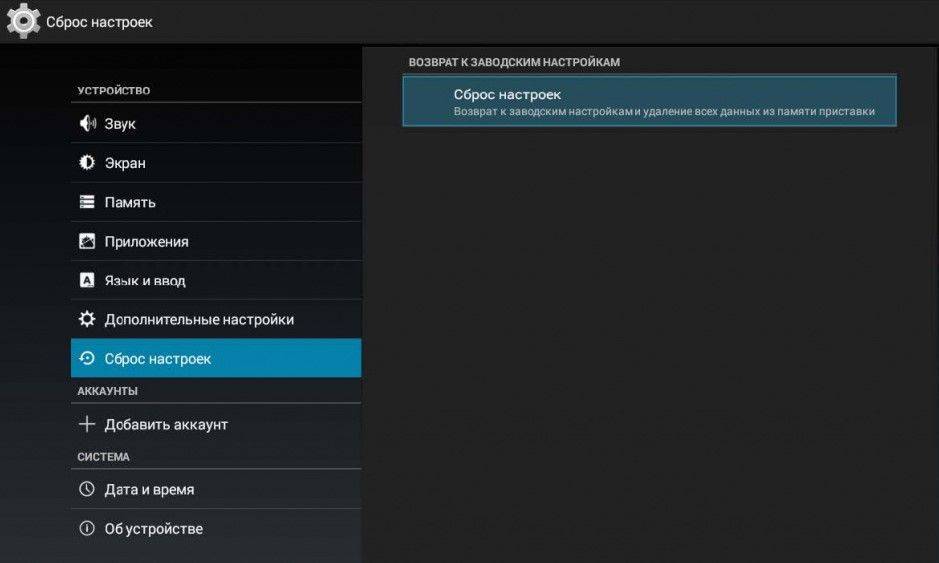
Если не работает или пропал звук на цифровой приставке, можно сделать сброс другим способом. Нажмите на пульте управления и удерживайте кнопку Меню. После выберите команду Factory Reset (название может отличаться), сохраните параметры и перезапустите оборудование.
Попробуйте другой тип подключения
Если вы не можете разобраться, почему нет звука на приставке цифрового телевидения к телевизору, попробуйте иной вариант подключения. К примеру, если ранее тюнеры и ТВ соединялись с помощью «тюльпанов», объедините устройства с применением HDMI или другим методом. Во многих случаях это помогает найти нужное решение.
Если цифровая ТВ приставка не воспроизводит звук в фильмах или клипах при подключении по HDMI, или он пропал, сделайте следующие шаги:
- Отсоедините кабели питания ТВ и тюнера от розетки.
- Отбросьте HDMI-кабель от обоих устройств.
- Выждите 1-2 минуты.
- Подключите питание к оборудованию.
- Подсоедините с двух сторон HDMI-кабели.
- Проверьте видео и аудио.

Если после подключения снова появился и пропал звук, причину необходимо искать в другом, к примеру, в сбое прошивки.
Конвертируйте звук в нужный формат
Если пропал звук на приставке при подключении к телевизору и просмотре видео с USB, причиной может быть несоответствие кодеков. Для получения нужного формата можно воспользоваться одной из программ для конвертации, к примеру, Virtual DUB. С ее помощью легко конвертировать аудио в подходящий формат MP3. Конечно, если вы смотрите видео с тарелки, такой вариант не подойдет.
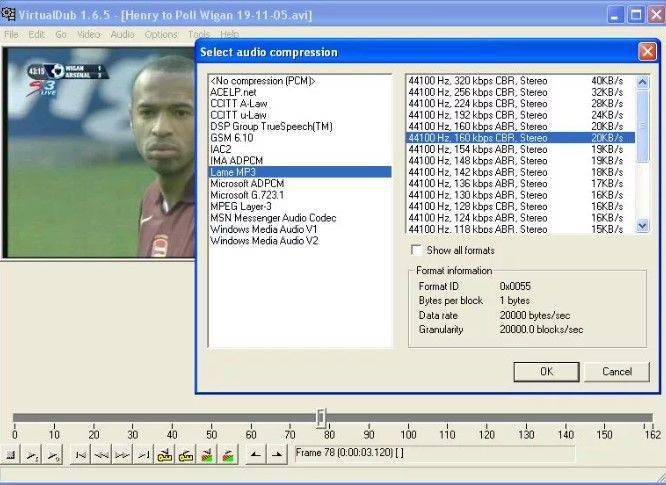
Вообще проблема, когда нет звука с флешки на цифровой приставке, довольно распространенная. И причин может быть много, поэтому о них поговорим отдельно в другой статье.
Как включить без пульта?
Безусловно, проще всего воспользоваться дистанционным пультом, нажать на соответствующую кнопку и включить режим AV, а затем и необходимый канал. Но такое часто бывает, что устройство управления телевизором пропало или сломалось. Лучше всего в таком случае сходить и купить новый пульт. Но в жизни бывает так, что пульт сломался, и появилась острая необходимость воспользоваться режимом AudioVideo. Есть два способа включить телевизор, если нет пульта:
- воспользоваться боковой панелью телевизора;
- воспользоваться смартфоном.
Первый вариант используется в таких ситуациях чаще всего. Все знают, что каждая модель обладает кнопками на задней или боковой панели для управления: переключение каналов, настройка звука, активация/деактивация работы телевизора. Обычно кнопки довольно маленькие и окрашены в цвет корпуса, поэтому заметить их трудно.
Там же должна находиться кнопка для переключения между режимами AV и стандартным. В разных моделях они расположены по-разному, поэтому лучше прочитать инструкцию и в ней найти информацию по местонахождению кнопки переключения. Иногда нужно, используя кнопочную панель управления, зайти в настройки и там уже переключить режимы. Вся эта информация написана в инструкции, которая прилагается к каждому телевизору.
Последний способ, который подразумевает использование смартфона, используется пока что редко. Так как телевизор должен обладать функцией управления через приложение на телефоне. Такой технологией оснащаются все современные и последние модели, правда, цена на них соответствующая.
Чтобы переключиться со стандартного режима на AV, следует зайти в приложение на собственном смартфоне. Там должны быть «Настройки» или «Переключение режимов». Нужно перейти туда и переключить телевизор в режим работы AV. Не стоит забывать, что разные производители по-разному делают такие приложения. Поэтому подробной инструкции к конкретной модели здесь не будет.
Необходимое оборудование
Постепенный переход с аналогового на цифровое эфирное вещание происходит на всей территории России. Некоторые каналы всё ещё можно будет просматривать с помощью встроенных в телевизор тюнеров, декодирующих аналоговый сигнал. Но принимать большее количество стабильно транслируемых телевизионных каналов с улучшенными параметрами видео- и аудиосигналов получится, лишь перейдя на новый стандарт DVB-T2.
Что уже есть: стандартная комплектация
Большинство современных телевизоров известных компаний-производителей электроники имеют встроенный тюнер DVB-T2. Информацию об этом можно всегда найти в инструкции к имеющемуся телевизионному приёмнику.
Для более ранних моделей и телевизоров старого образца для приёма сигнала в цифровом формате придётся приобрести приставку (ресивер) DVB-T2, которых в настоящее время имеется большое разнообразие. Отличаются они не только внешним видом, материалом корпуса и комплектацией, но также процессором и непосредственно функциональностью самого тюнера.
Стандартная модель ресивера обычно имеет следующую комплектацию:
- упаковочная коробка с инструкцией пользователя и гарантийным талоном;
- приставка DVB-T2, дешифрующая и преобразующая цифровой сигнал в аналоговый;
- ИК пульт дистанционного управления с двумя элементами питания;
- сетевой адаптер для преобразования переменного напряжения сети в 5 В постоянного тока, если в самой приставке нет встроенного блока питания;
- соединительный кабель 3 RCA-3RCA ( «тюльпаны»), позволяющий подключить приставку к большинству телевизоров старого и нового поколений.
Что нужно ещё: дополнительное оборудование
Для приёма цифрового сигнала, кроме приставки, необходима телевизионная антенна с дециметровым диапазоном принимаемых частот (ДМВ, частоты от 300 МГц до 3 ГГц).
При выборе антенны самыми важными факторами являются:
- расстояние до ретранслятора;
- количество препятствий между ретранслятором и приёмной антенной.
В случае, если телевышка находится в прямой видимости, а количество стенных перегородок до внешней стены не велико, лучше всего приобрести комнатную антенну.
Если же расстояние до ретранслятора большое, а дом находится в низине или загорожен высокими постройками, необходимо покупать внешнюю активную (со встроенным усилителем) антенну, которую можно будет установить на крыше или на специальной мачте. В данном случае понадобятся:
- соединительный коаксиальный кабель нужной длины с двумя штекерами;
- внешний источник тока для питания усилителя.
Для подключения приставки к телевизору вместо стандартного аналогового подключения RCA можно использовать кабель HDMI, если на данных устройствах есть соответствующие разъёмы.
Его использование, благодаря большой пропускной способности, позволяет поддерживать передачу многоканальных цифровых аудиосигналов и цифровых видеосигналов высокого разрешения.
Тестируйте и устраняйте любые проблемы с подключением
При использовании HDMI ARC:
Соединение HDMI ARC упрощает управление звуковой панелью с пульта ДУ телевизора, и после того, как соединение будет выполнено через кабель, вы сразу же сможете услышать звук телевизора, идущий через звуковую панель.
Если вы не сразу слышите звук телевизора, вам необходимо перейти к настройкам звука или звука телевизора и выключить динамик телевизора. Он должен быть в разделах «Спикер ТВ», «Список выступающих» или что-то подобное. В этом же списке вы должны увидеть параметр «HDMI Arc» или что-то подобное. Выберите эту опцию, чтобы ваш телевизор направил аудиоканал через звуковую панель.
При использовании оптики:
При использовании оптического кабеля есть небольшая вероятность, что телевизор будет знать об использовании звуковой панели автоматически, но более вероятно, что вам придется найти меню выбора динамика телевизора и изменить его, как описано выше.
Теперь, используя пульт вашей звуковой панели (или на самой звуковой панели), найдите кнопку «Источник» или «Вход». Посмотрите на дисплей своей звуковой панели, чтобы настроить вход на «ОПТИЧЕСКИЙ» или сокращенный вариант, например «ОПТИЧЕСКИЙ».
Спутниковое телевидение
Несмотря на развитие цифрового сигнала и IPTV, многие до сих пор предпочитают просматривать спутниковые каналы. Далее расскажем, как в телевизоре LG правильно настроить спутниковое вещание (требуется тарелка).
Поиск бесплатных каналов
Чтобы найти бесплатные передачи по спутниковому сигналу, производим следующий порядок действий:
Покупаем приставку, подключаемую к ТВ через HDMI-разъем (если её у вас нет).
Обратите внимание: некоторые модели телевизоров имеют встроенный приемник для спутникового сигнала, для них тарелка не нужна – кабель подключается непосредственно в разъем на корпусе
- Установив штекер от антенны в ТВ или приставку, заходим в раздел «Каналы».
- Появится новое окно, во вкладке «источник» выбираем «спутник», нажимаем «ОК». Если к телевизору подключено несколько тарелок, в разделе «настройка спутника» необходимо выбрать тот, который был подключен в предыдущем пункте.
- Закончив с настройками, нажимаем по вкладке «автоматический поиск». По завершению операции, система выведет соответствующее сообщение.
Как и в случае с аналоговым или цифровым сигналом, операционная система автоматически присвоит найденным телеканалам порядковые номера, которые при желании можно поменять.
Поиск платных каналов
Чтобы просматривать платные спутниковые программы, требуется приобрести специальный модуль у провайдера телевидения. Для активации оплаченных телеканалов делаем следующее:
- Регистрируем купленное устройство на сайте поставщика услуг. Обычно требуется войти в личный кабинет под своими персональными данными и ввести идентификационный номер оборудования.
- Вставляем модуль в разъём телевизора (в какой, зависит от конкретной модели).
- Активируем функцию автоматического поиска, по аналогии с предыдущим пунктом.
- По его завершению платные (т.е. оплаченные у провайдера) каналы будут раскодированы и станут доступными для просмотра.
При покупке нового модуля, понадобится заново инициировать процесс поиска, что приведет к сбросу нумерации. Поэтому не имеет смысла изменять список, оставьте порядковые номера, сгенерированные системой.
Возможные проблемы и пути их устранения
Несмотря на максимально простой интерфейс современных телевизоров LG, иногда возникают проблемы с настройкой. Рассмотрим самые популярные из них и пути решения:
Отсутствует изображения. Проверьте корректность подключения цифровой приставки, в том числе целостность кабеля. Если используется беспроводная связь, убедитесь в работоспособности модулей.
Автопоиск нашел не все каналы. Скорее всего, это связано со слабым сигналом. Проверить его уровень можно, нажав клавишу «info» на пульте Д/У. Появится шкала, с указанием качества сигнала. Если он низкий (менее 50%), воспользуйтесь ручной настройкой, либо приобретите оборудование для усиления сигнала. Нашли ошибку? Выделите ее и нажмите ctrl+enter
Как подключить телефон к телевизору через Chromecast
YouTube-канал Google Chrome
- Какой телефон подойдёт: Android-смартфон, iPhone.
- Какой телевизор подойдёт: любой.
- Что ещё понадобится: приставка Chromecast.
И ещё одна технология беспроводной трансляции медиаконтента, но уже от Google. Для её использования нужна фирменная приставка, которая подключается к любому телевизору через HDMI-разъём.
После этого можно просматривать видео из галереи и различных приложений, а также играть и проводить презентации, отзеркаливая экран мобильного устройства. Существует обычная версия с разрешением Full HD и более дорогая с поддержкой 4К.
Что делать
- Купите Google Chromecast.
- Вставьте приставку в HDMI-разъём телевизора и подключите USB-кабель для питания.
- Переключитесь на HDMI-порт приставки и подключите её к сети Wi-Fi.
- Скачайте на смартфон приложение Google Home для Android или iOS.
- Откройте приложение и проведите первичную настройку, войдя с помощью своего аккаунта Google.
- Запустите контент в совместимом приложении, нажмите иконку трансляции и выберите Chromecast-устройство из списка.
Google Home Разработчик: Google LLC Цена: Бесплатно Google Home Разработчик: Google LLC Цена: Бесплатно
№7 — TuneIn Radio
Приложение придется по вкусу всем любителям радио. Здесь собрана самая крупная коллекция станций – спортивные, музыкальные, новостные, в том числе подкасты и потоковое онлайн-вещание.
К минусам можно отнести не самый современный интерфейс, а так же некоторые моменты с воспроизведением, которое возможно только в активном режиме. Но при этом разработчики продолжают постепенно устранять недостатки, а стоящих альтернативных решений для TuneIN по-прежнему не нашлось. Чтобы найти приложение достаточно зайти в плеймаркет и Samsung Apps Store. Платная версия TuneIn Radio Pro не отображает рекламу и позволяет записывать понравившиеся эфиры.
Куда обращаться по вопросам, связанным с DVB-T2?
Сейчас действует государственная программа по переводу населения с аналогового ТВ на цифровое. В 2021 году прекратится трансляция аналоговых каналов и 20 федеральных каналов будут транслироваться исключительно в цифре. Поэтому перевод ТВ оборудования на прием цифрового вещания очень важен.
Все телевизоры, произведенные с 2013 года, имеют стандарт DVB-T2, позволяющий работать в стандарте цифрового вещания. Большинству остальных пользователей придется приобретать дополнительную цифровую приставку. Также понадобится дециметровая антенна, которая будет принимать сигнал.
Если пользователь имеет желание смотреть и цифровые телеканалы и те, которые останутся в аналоговом режиме, то необходимо будет приобрести всеволновую антенну. По всем вопросам, которые касаются подключения и настройки цифрового телевидения, открыта горячая линия РТРС 8−800−220−20−02. Также всю подробную информацию с частотами обоих мультиплексов для каждого региона можно обнаружить на сайте смотрицифру.рф.
Японский производитель Шарп создал большое количество популярных моделей ТВ. У них есть свои нюансы настройки, но на любой из марок можно смотреть цифровое телевидение. Современные модели и ТВ Шарп с функцией Смарт имеют для этого встроенный тюнер. Остальные необходимо дополнять цифровой приставкой. Настройка каналов производится при помощи пульта и нескольких простых этапов. Всего она занимает не больше 10 минут.
— VLC Media Player
VLC Player – один из самых популярных мультимедийных проигрывателей. Заслуга этой востребованности в его простом интерфейсе, универсальности и поддержке большинства из существующих форматов и кодеков. Он с легкостью обрабатывает даже самые объемные файлы, организовывает и проигрывает плейлисты, предоставляет возможность изменения масштабирования видео, снимка экрана, подключения субтитров и т.д. Использование VLC Player актуально с онлайн-кинотеатрами о которых мы еще расскажем. Немаловажным является тот факт, что файловый менеджер полностью бесплатный: без шпионских модулей и рекламы.
Проводное подключение
Если вы находитесь дома, использование проводов не доставит вам много хлопот, но это значительно улучшит сопряжение и передачу информации со смартфона на телевизор.
HDMI-соединение
Кабель этого названия особенно ценится пользователями за самый быстрый и качественный обмен данными. При подключении кабеля HDMI телевизор «отражает» ваш смартфон на экране. Другими словами, он показывает манипуляции, которые вы делаете на вашем телефоне. Таким образом, вы можете показать свои фотографии и видеоклипы широкой аудитории, сыграть любимого стрелка или насладиться песней, хранящейся на USB-накопителе.
Обратите внимание, что использование этого метода может быть ограничено моделью смартфона: для подключения кабеля HDMI разъем должен присутствовать в обоих устройствах, которых нет в некоторых телефонах. Хотя даже в этом случае прогресс не стоит на месте
Для устранения этого недостатка был изобретен MHL-кабель, который в основном представляет собой преобразователь из USB в HDMI.
Итак, чтобы установить HDMI-соединение, необходимо выключить смартфон и телевизор, подключить кабель к соответствующим розеткам, а затем включить устройства. Как правило, подключение настраивается автоматически. Остается только переключить телевизор для передачи сигнала через HDMI.
USB-соединение
В отличие от HDMI, этот кабель не покажет вам экран вашего смарт-телевизора, а откроет папку с его содержимым. Вы все равно сможете проигрывать фильмы, музыку и открытые фотографии, а смарт-телевизор сможет распознавать популярные форматы документов и презентаций.
Опять же, весь процесс прост — выключите смартфон и телевизор, затем подключите кабель к их USB-портам. Не забудьте выбрать именно тот кабель, который вам нужен — телевизор имеет разъем с обычным USB-выходом, а смартфоны имеют встроенный микро-USB или мини-USB, поэтому у вашего кабеля должны быть концы с разными типами. После включения соединение уже будет установлено.